在日常使用office文件时,我们有时会遇到文件处于只读模式的情况,这给编辑和修改带来了不便。那么,该如何解除只读模式,将其改为正常文档呢?
一、word文件只读模式解除
对于word文件,首先打开文件。然后点击“文件”选项卡,在弹出的菜单中选择“信息”。在右侧找到“保护文档”并点击其下拉箭头,选择“限制编辑”。若发现有设置限制编辑的内容,取消勾选相关限制条件,之后点击“停止保护”,输入正确的密码(若有),即可将只读模式解除。
二、excel文件只读模式解除
当excel文件为只读时,同样先打开文件。接着点击“审阅”选项卡,查看是否有“保护工作表”或“保护工作簿”的设置。若存在此类设置,点击相应按钮,输入密码(若有)取消保护。之后就能够对工作表进行正常的编辑操作了。
三、powerpoint文件只读模式解除
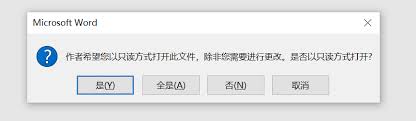
对于powerpoint文件,打开后点击“审阅”选项卡。查看是否启用了“限制编辑”功能,若启用,取消相关限制设置。若文件受密码保护,点击“文件”选项卡中的“信息”,选择“保护演示文稿”下的“用密码进行加密”,输入原密码后删除密码,即可解除只读模式。
四、其他可能原因及解决
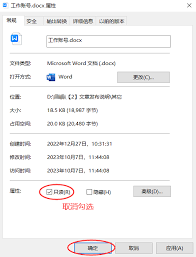
有时候文件处于只读模式可能是因为文件所在位置权限不足。这时,需要以管理员身份运行word、excel或powerpoint程序来打开文件,尝试进行编辑。另外,若文件是从共享文件夹中打开且被设置为只读,可联系共享文件夹的管理员,调整权限设置。
通过以上多种方法,我们能够有效地解除office文件的只读模式,让其恢复为可正常编辑的文档,方便我们进行各种操作和修改,提高工作和学习效率。





















